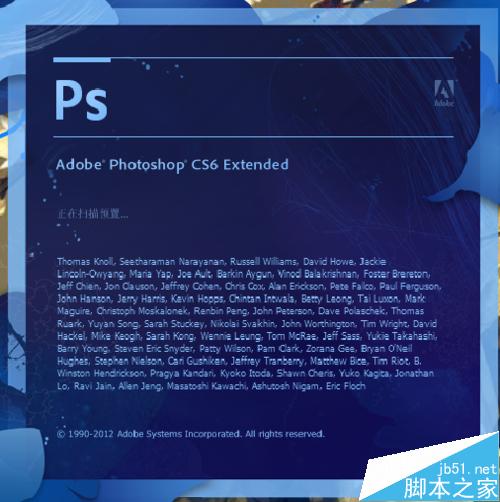这篇教程是向悠久资源网的朋友介绍PS简单制作环形文字方法,教程很简单,很入门,很适合新手来学习,请看下文。
方法/步骤
1、首先用PS新建一个文档。
2、点击左边形状工具,画圆,在画的过程中可按住shift键,确保圆够正。
3、画完圆后,点击右边的路径。
4、选中该蒙层,然后点击右下角的第3图标,然后再点击第4图标。
5、这样就生成了工作路径。
6、点击输入文字工具,当鼠标停留在圆形路径的时候,鼠标会变成I性状,点击输入文字即可。
7、这样,效果就出来了。
以上就是PS简单制作环形文字方法,教程制作出来的文字效果非常不错,很适合新手来学习,推荐过来,大家一起来学习吧!